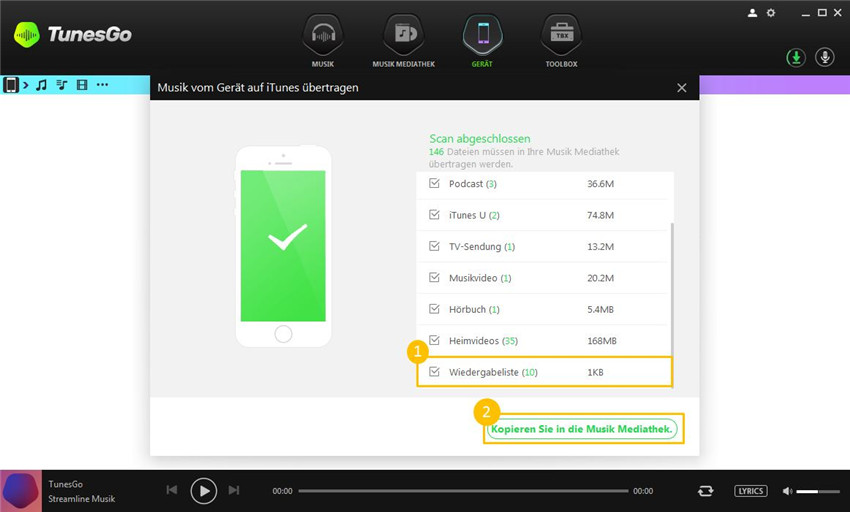Musik vom iPhone/iPad/iPod zu iTunes übertragen
Schritt 1: TunesGo starten
Die TunesGo-Software auf dem PC/Mac downloaden, installieren und starten.
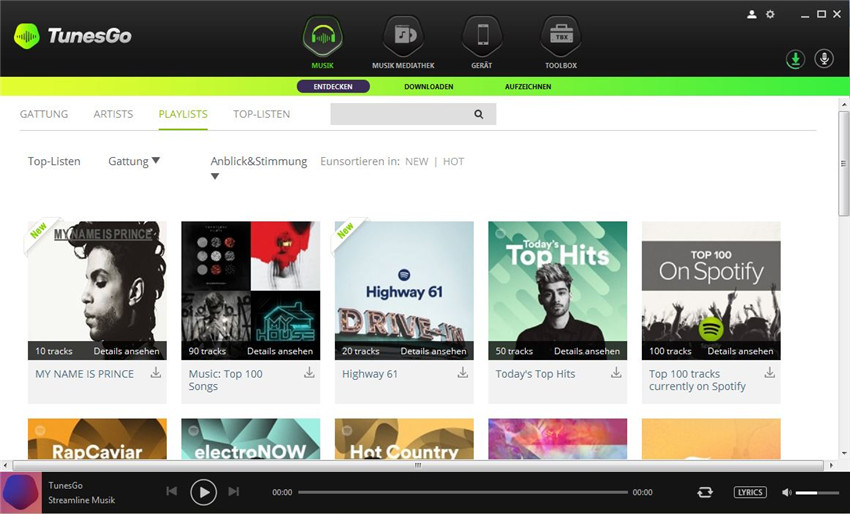
Schritt 2: iPhone/iPad/iPod mit PC/Mac verbinden
Mit einem USB-Kabel iPhone/iPad/iPod mit dem PC/Mac verbinden. Die verbundenen Geräte werden erkannt und eine Aufforderung erscheint.
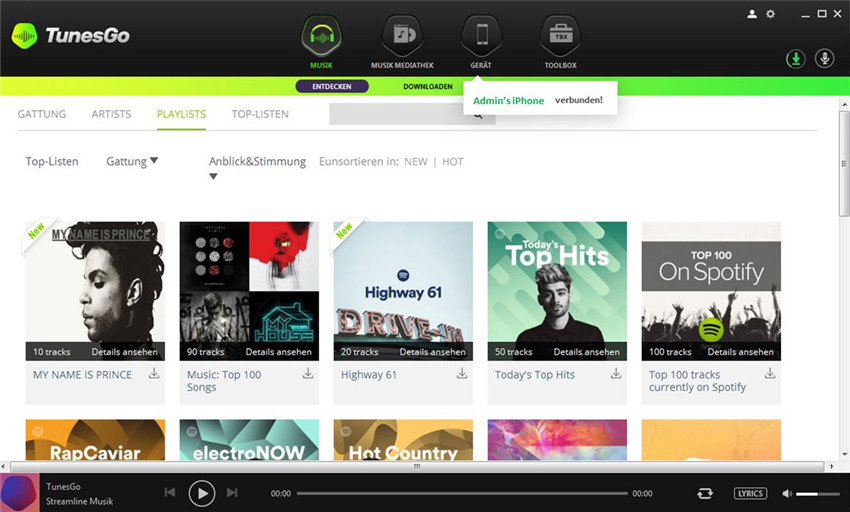
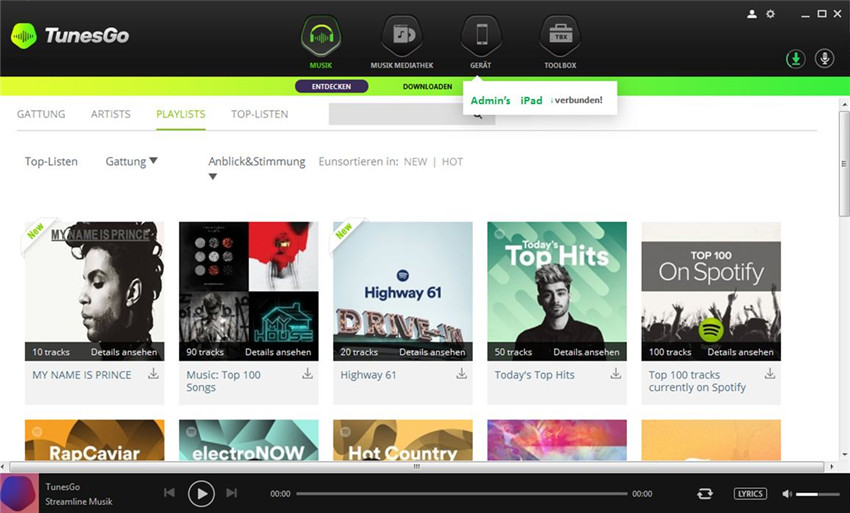
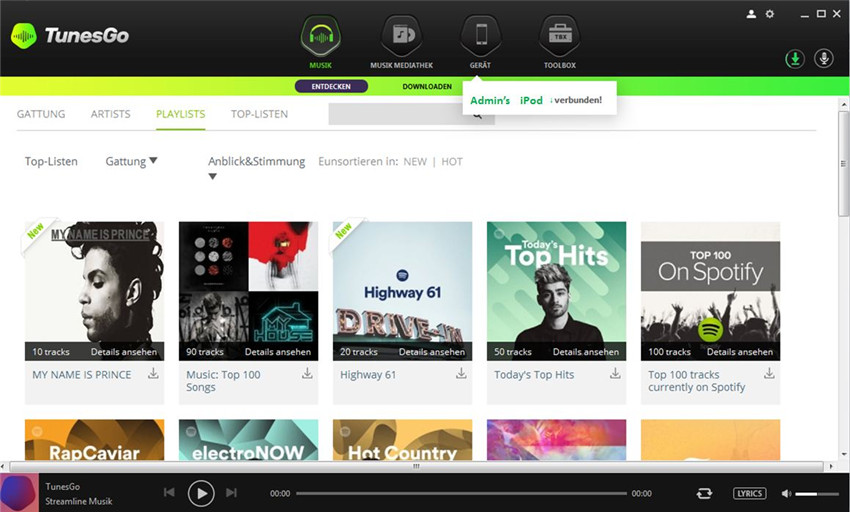
Schritt 3: "GERÄT" wählen
"GERÄT" auf der Startseite von TunesGo anklicken. Die verbundenen Geräte werden angezeigt. Um die Musik vom iPhone/iPad/iPod auf iTunes zu übertragen, gibt es zwei Wege:
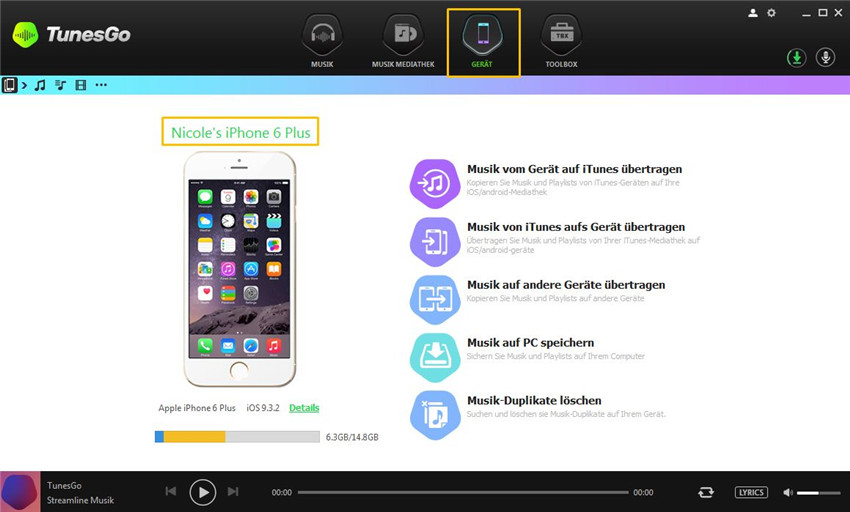
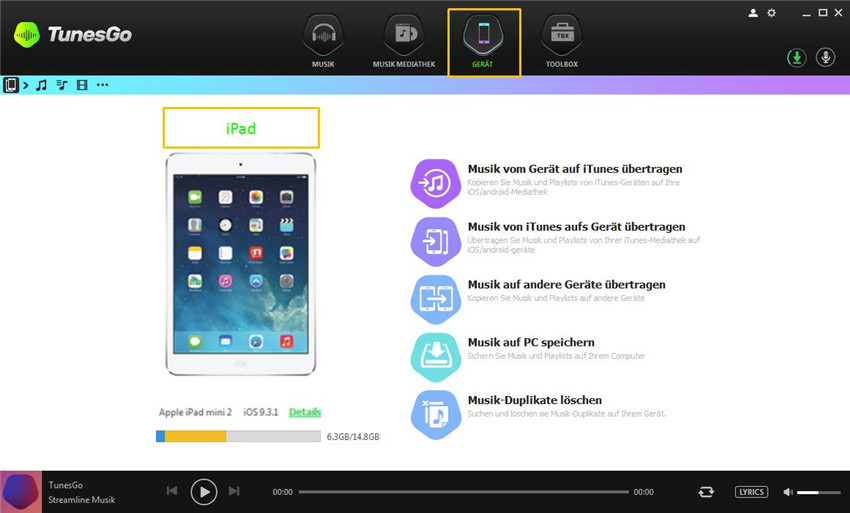
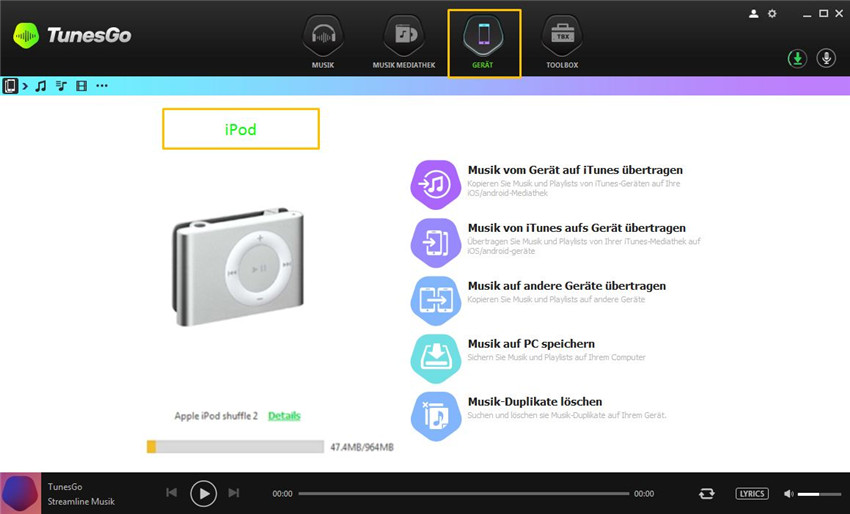
Methode 1: Musik selektiv übertragen
Schritt 4: Songs auf dem iGerät aussuchen
In der oberen linken Ecke gibt es das "MUSIK"-Symbol, das eine Liste der Musikdateien anzeigt, die auf dem iGerät gespeichert sind.
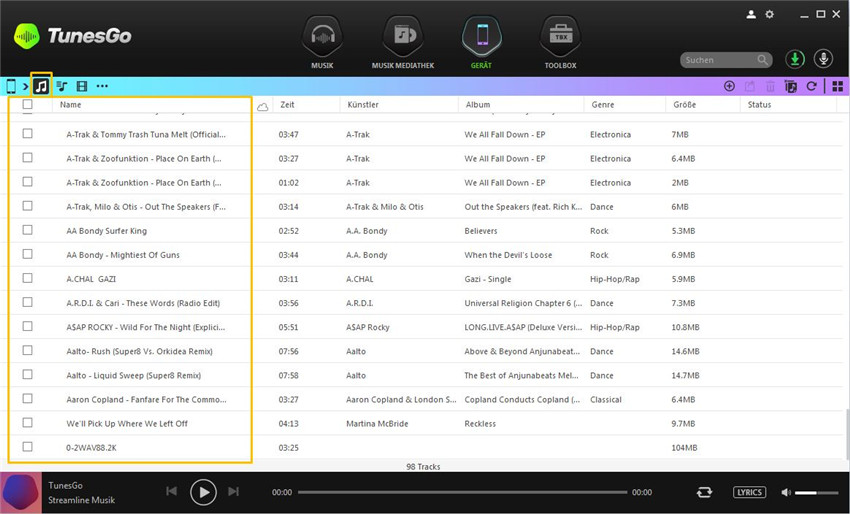
Schritt 5: Auswahl und Export der Songs vom iGerät zu iTunes
a. In der vorgegebenen Liste der Songs markieren Sie diejenigen, die Sie in die iTunes-Mediathek übertragen möchten. Rechtsklick auf die Markierten Songs und die Option “exportienern nach” und dann “zur iTunes-Mediathek exportieren” anklicken
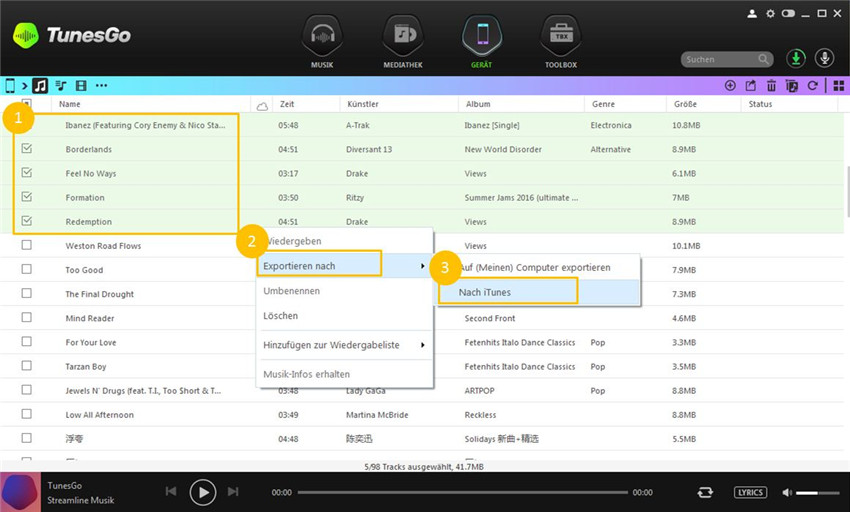
b. Ein weiterer Weg zur Übertragung von Songs ist die Auswahl der Songs, dann auf das “exportieren”-Symbol in der oberen rechten Ecke klicken und aus dem Dropdown-Menü “zur iTunes-Mediathek exportieren” wählen.
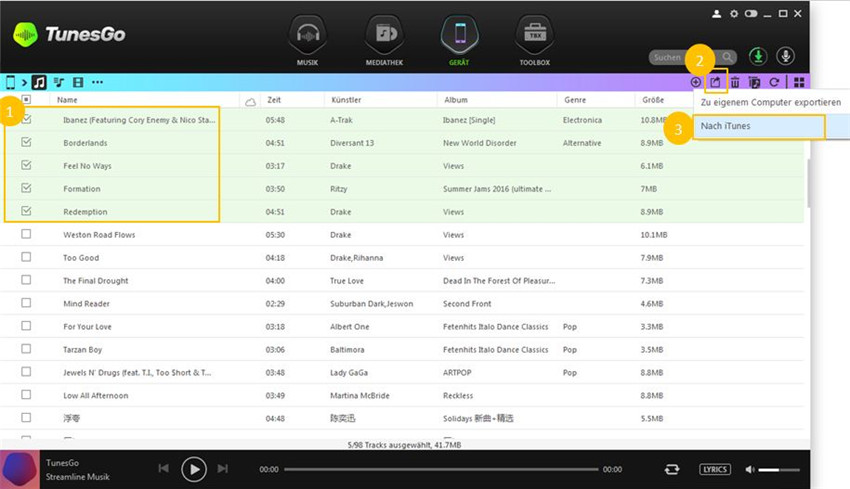
Die ausgewählten Songs werden erfolgreich exportiert.
Methode 2: Die gesamte Musik gleichzeitig übertragen
Schritt 4: In "GERÄT" anklicken "Musik vom Gerät auf iTunes übertragen"
a. "GERÄT" auf der Startseite von TunesGo anklicken und aus den angebotenen Optionen in der rechten Leiste "Musik vom Gerät auf iTunes übertragen" anklicken.
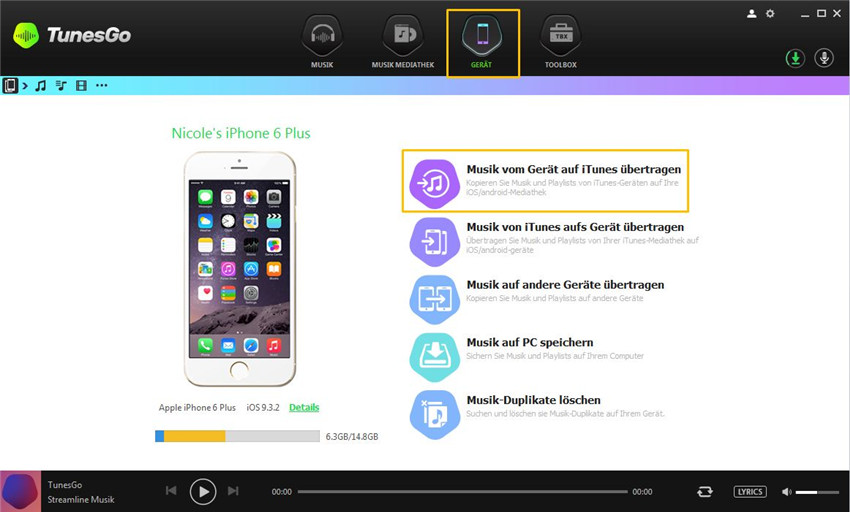
b.. “Starten” anklicken, um den Vorgang zu starten.
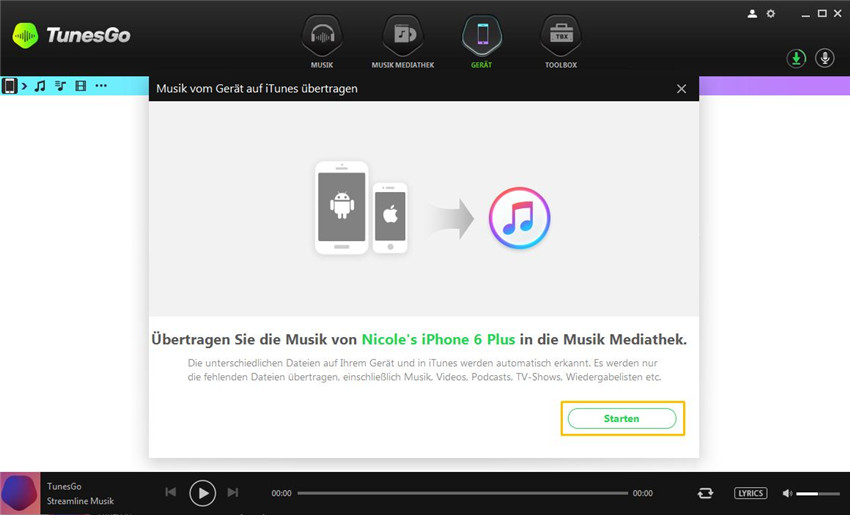
Schritt 5: Option "MUSIK" markieren und dann die Musik auf iTunes kopieren
Sämtliche Dateien des Gerätes werden gescannt und erscheinen in unterschiedlichen Kategorien wie Musik, Videos, Podcasts und andere. Standardmäßig werden sämtliche Dateitypen markiert. Wenn Sie ledliglich Musikdateien übertragen möchten, müssen Sie die anderen Fälle deaktivieren und dann auf “Auf iTunes kopieren” klicken. Die Dateien werden erfolgreich zu iTunes übertragen. (Hinweis: TunesGo überträgt lediglich die unterschiedlichen Dateien zwischen Ihrem iGerät und iTunes).
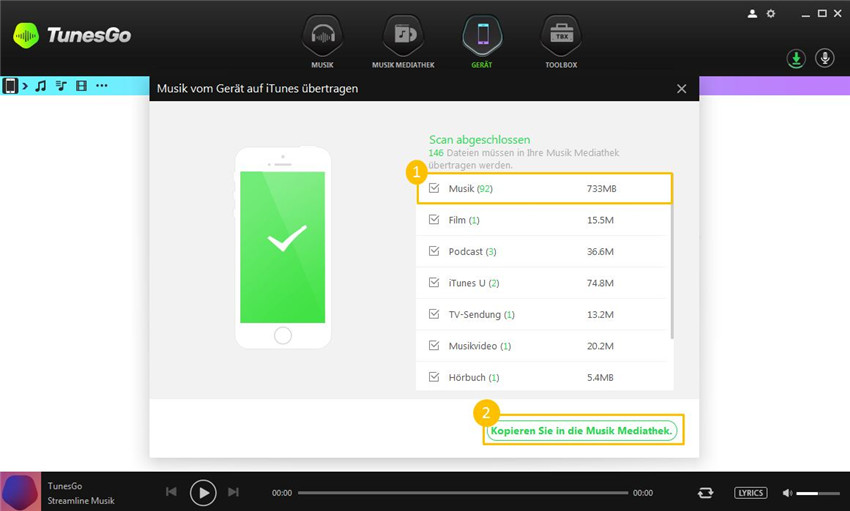
Gratis Tipps:
TunesGo unterstützt die Übertragung von Playlisten, Movies, Podcastst, iTunes U, TV-Shows, Musikvideos, Hörbücher und Heinvideos zwischen iGeräten und iTunes. Die Anleitungen zur Übertragung von Musik vom iGerät können ebenfalls genutzt werden, um diese anderen Mediadateitypen auf iTunes zu kopieren. Um andere Dateien als Musik zu übertragen, wählen Sie Optionen wie “Playlisten”, “Movies”, “Podcasts” oder andere anstelle von "MUSIK" aus der folgenden Anleitung.